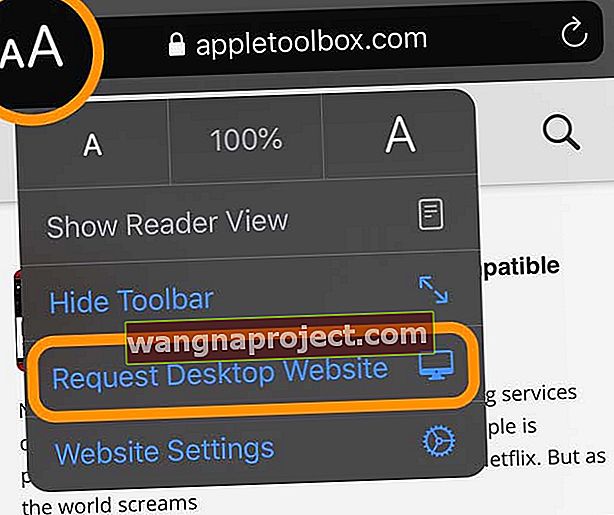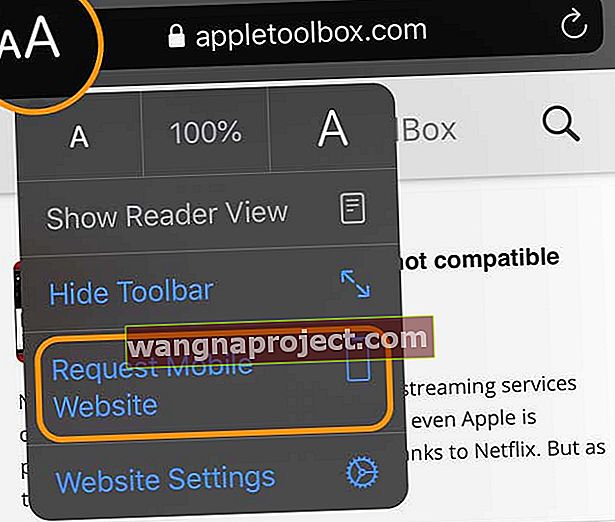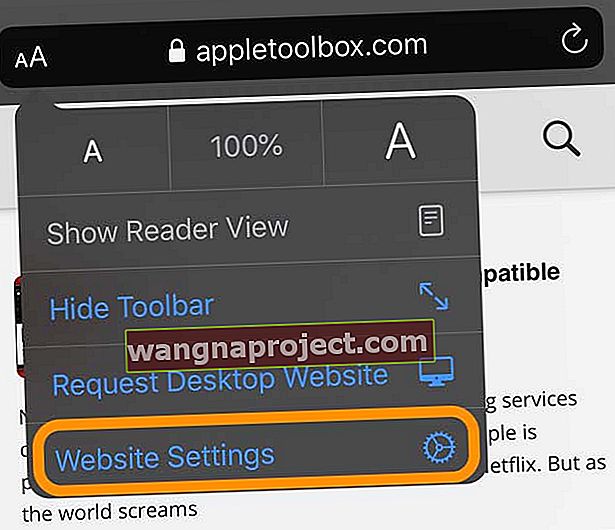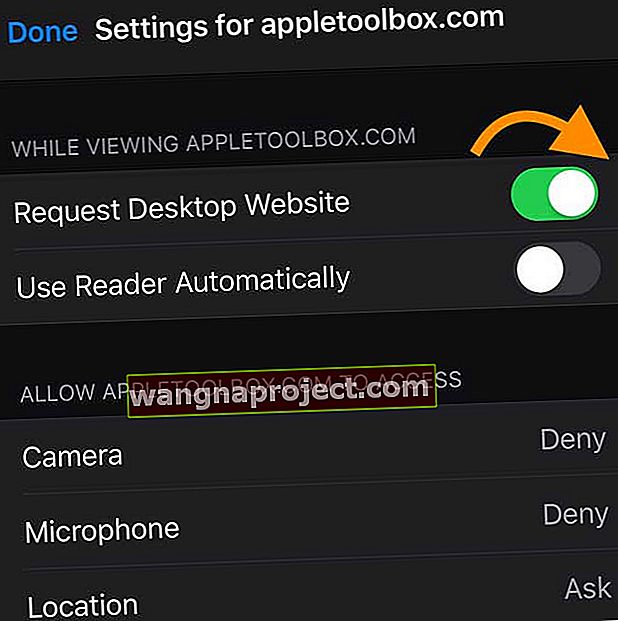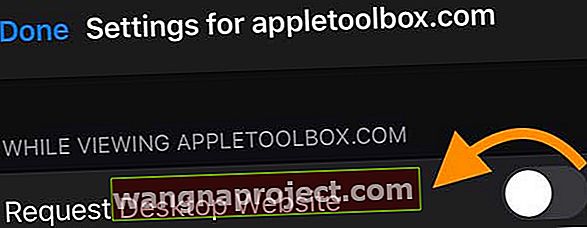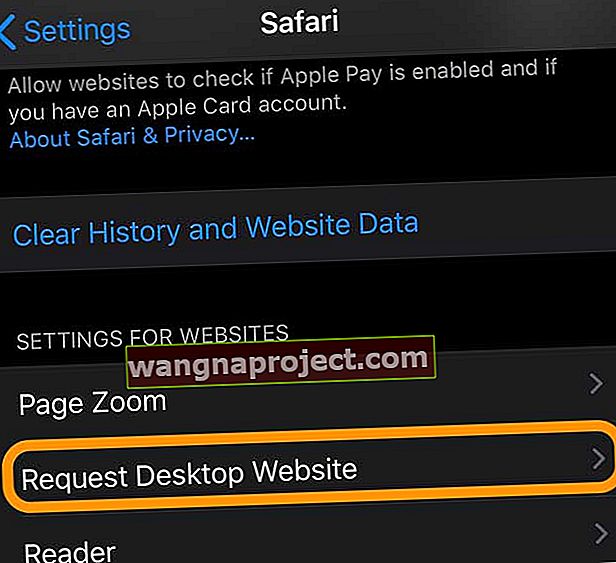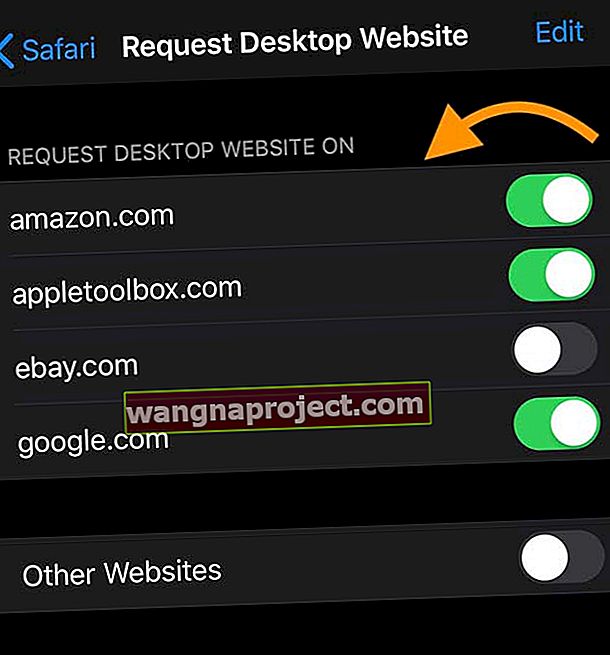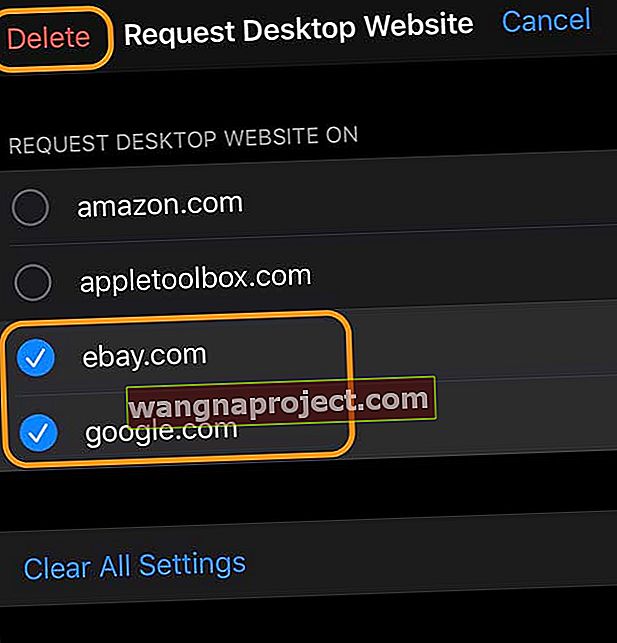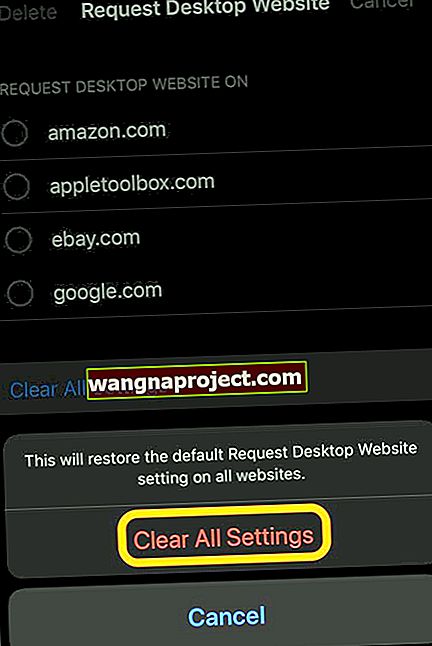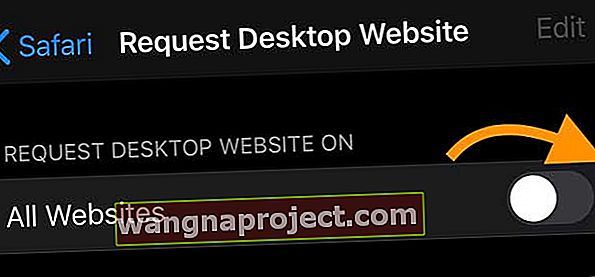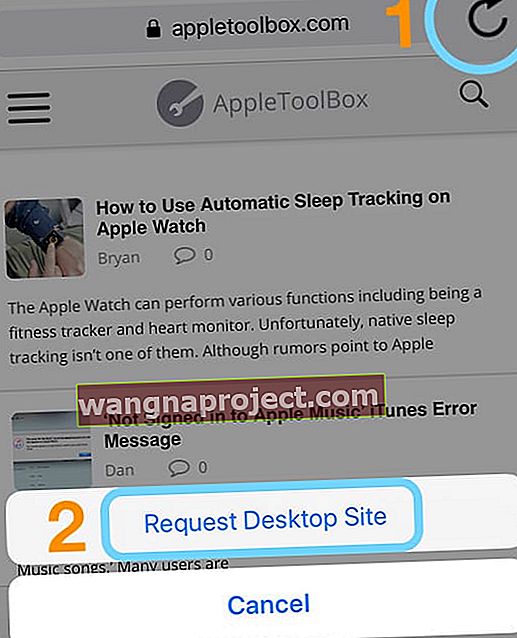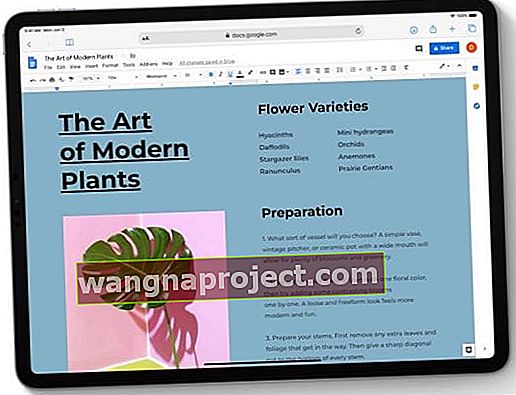Postępuj zgodnie z tymi krótkimi wskazówkami, aby wyświetlić wersje swoich witryn internetowych w przeglądarce Safari na telefonie iPhone, iPadzie i iPodzie
- W przypadku iPadów z systemem iPadOS Safari domyślnie działa w wersji komputerowej, więc nie musisz nic robić!
- W przypadku iPhone'ów i iPodów z systemem iOS 13+ stuknij ikonę AA obok adresu strony internetowej i wybierz opcję Request Desktop Site
- Aby trwale zmienić strony na tryb pulpitu w iOS 13+, stuknij ikonę AA i wybierz Ustawienia strony internetowej - włącz opcję Poproś o witrynę na komputer
- Zmień domyślne ustawienia wszystkich witryn na tryb pulpitu w Ustawienia> Safari> Poproś o witrynę na komputer
- W przypadku systemu iOS 12 i starszych stuknij symbol odświeżania obok adresu internetowego i wybierz opcję Poproś o witrynę internetową na komputery stacjonarne lub stuknij przycisk udostępniania i wybierz opcję Poproś o witrynę na komputery stacjonarne z arkusza udostępniania
Jak zażądać strony na komputer w Safari z iOS 13 i iPadOS
W przypadku iPadów z systemem iPadOS jest świetna wiadomość: Safari automatycznie ustawia domyślne wersje wszystkich odwiedzanych witryn na komputery stacjonarne!
Ponieważ iPady oferują większe rozmiary ekranów, które rywalizują, a czasami przewyższają rozmiary ekranów naszego MacBooka, Apple zdecydowało się na domyślne ustawienie naszych iPadów z systemem iPadOS na stacjonarne wersje witryn! Jednak iPhone'y i iPody z systemem iOS 13+ nadal domyślnie obsługują wersje mobilne - ze względu na mniejsze ekrany.
Ręcznie zmień ustawienia przeglądarki Safari, aby wyświetlić wersje witryn na komputery stacjonarne na telefonie iPhone lub iPodzie
- Otwórz Safari
- Znajdź witrynę, którą chcesz wyświetlić w trybie pulpitu
- Stuknij ikonę AA, która znajduje się po lewej stronie paska wyszukiwania
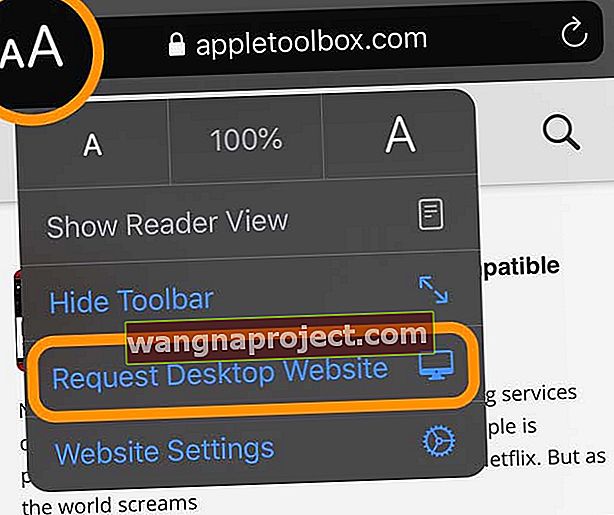
- Z menu Szybka akcja wybierz opcję Poproś o witrynę dla komputerów stacjonarnych - witryna natychmiast przełączy się na wersję komputerową, jeśli jest dostępna
- Stuknij ponownie ikonę AA, aby powrócić do wersji mobilnej lub po prostu zamknij kartę
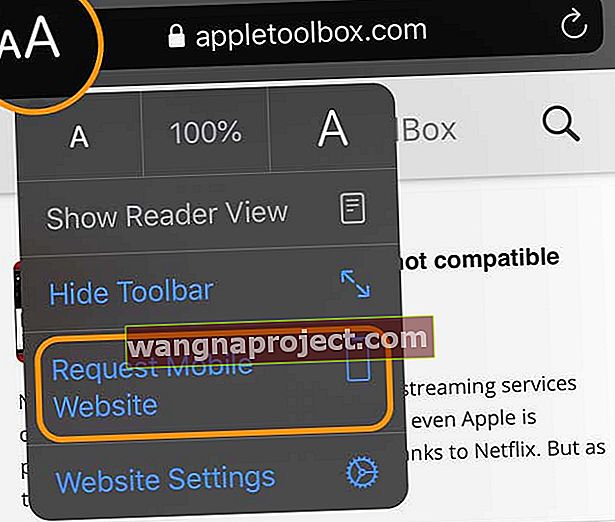
Powyższe czynności tymczasowo zmieniają witrynę na wersję komputerową. Safari nie zapisuje ani nie zapamiętuje tych informacji. Więc następnym razem, gdy odwiedzisz tę witrynę, pojawi się jako wersja mobilna.
Jeśli zamiast tego chcesz, aby ta konkretna witryna miała domyślny tryb pulpitu, czytaj dalej!
Chcesz, aby witryna zawsze otwierała wersję na komputer na Twoim iPhonie lub iPodzie?
- Otwórz Safari
- Znajdź witrynę, którą chcesz wyświetlić w trybie pulpitu
- Stuknij ikonę AA, która znajduje się po lewej stronie paska wyszukiwania
- Wybierz Ustawienia witryny z szybkiego działania menu
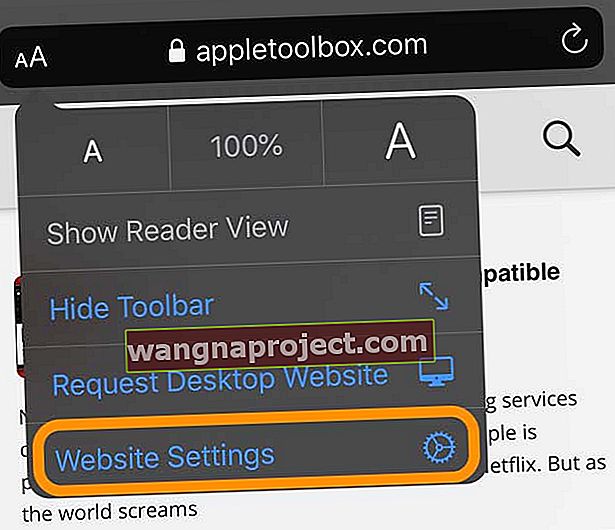
- Włącz opcję Request Desktop Website
- Stuknij Gotowe, aby zapisać ustawienie
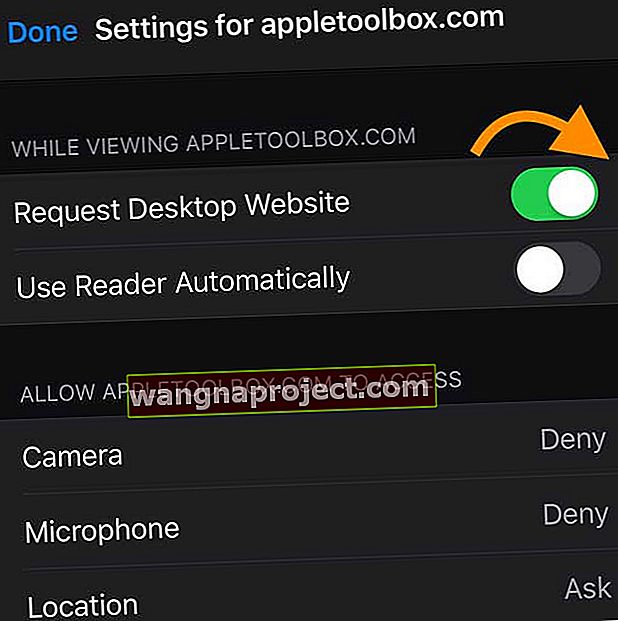
- Możesz również zaktualizować wszelkie inne preferencje tej konkretnej witryny internetowej, aby uzyskać dostęp do aparatu, mikrofonu i lokalizacji urządzenia lub ustawić witrynę tak, aby zawsze wyświetlała się w trybie czytnika
- Ta konkretna witryna jest teraz zawsze wyświetlana w wersji na komputery stacjonarne
- Aby przywrócić domyślną wersję mobilną, wykonaj ponownie kroki 1-4, ale wyłącz opcję Poproś o witrynę na komputery stacjonarne
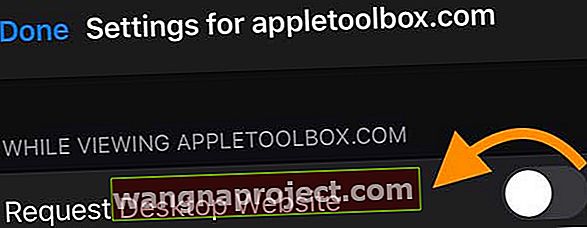
- Naciśnij Gotowe, aby zapisać swoje preferencje
Przejrzyj witryny ustawione w trybie pulpitu na telefonie iPhone lub iPodzie
- Otwórz Ustawienia> Safari
- Przewiń w dół do nagłówka Ustawienia dla witryn internetowych
- Stuknij opcję Poproś o udostępnienie pulpitu
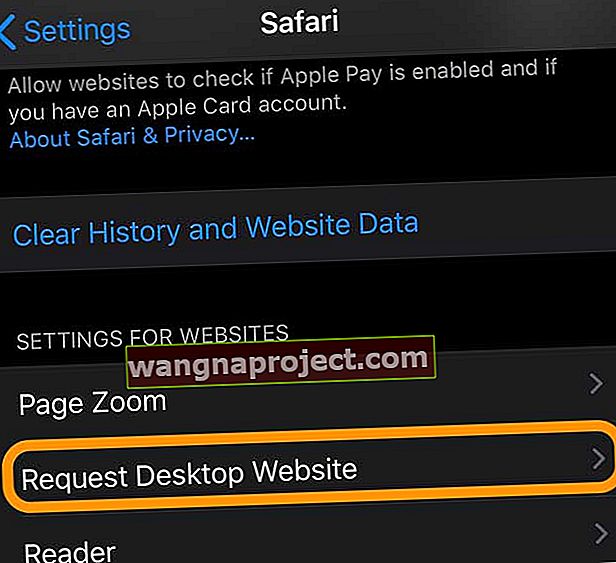
- Przejrzyj listę witryn
- Aby wrócić do wersji mobilnej, wyłącz witrynę z listy
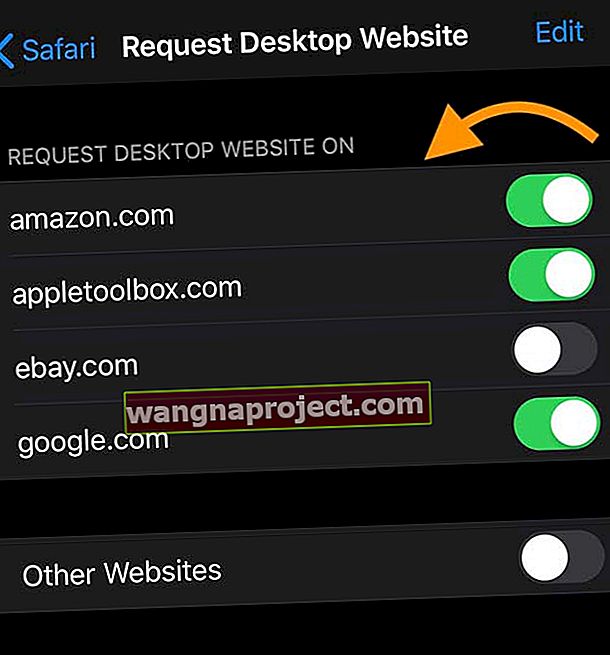
- W przypadku wielu witryn naciśnij Edytuj i usuń witrynę z listy
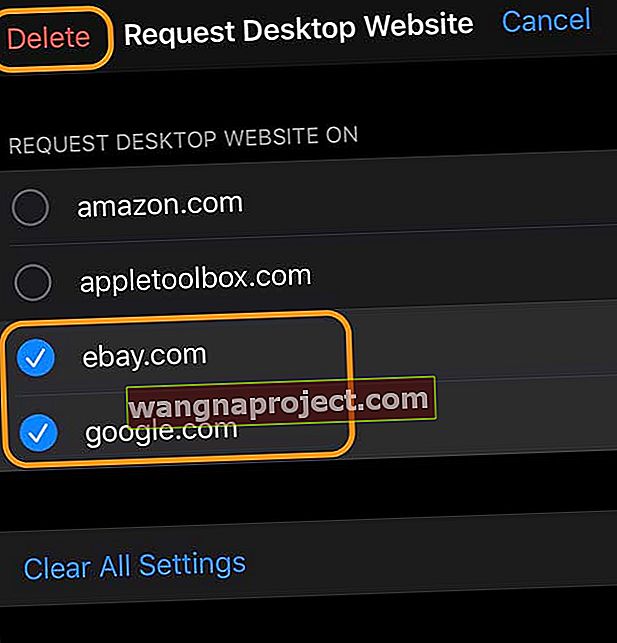
- Aby usunąć wszystkie witryny z wyświetlania w trybie pulpitu, wybierz opcję Wyczyść wszystkie ustawienia i potwierdź
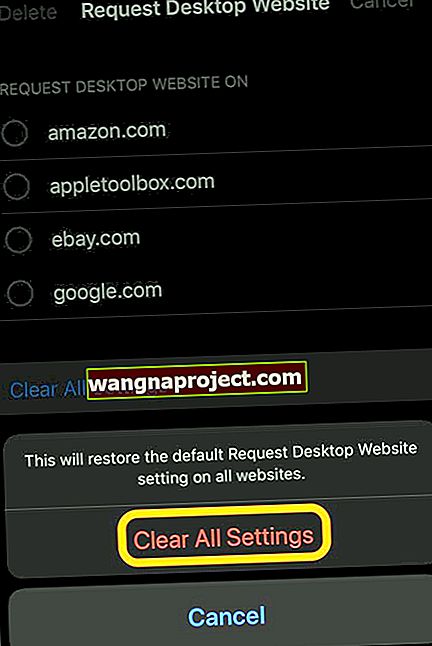
Zmień domyślną wersję Safari na wersje na komputery stacjonarne dla wszystkich witryn na iPhonie lub iPodzie
- Otwórz Ustawienia> Safari
- Przewiń w dół do nagłówka Ustawienia dla witryn internetowych
- Wybierz opcję Poproś o witrynę na komputery stacjonarne
- Włącz wszystkie strony internetowe
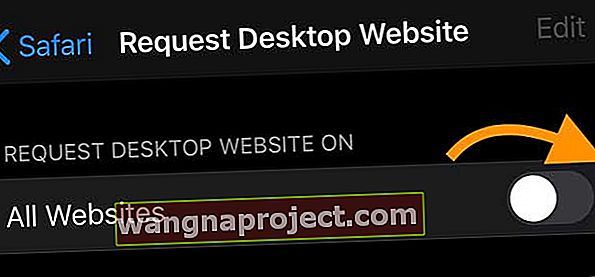
Jak zażądać witryny na komputer w Safari z systemem iOS 12 lub starszym
Jeśli Twoje urządzenie nie może zaktualizować systemu do iOS 13 lub iPadOS (lub nie chcesz aktualizować), nadal masz opcje!
Ponieważ iPady działają z tym samym systemem iOS, co iPhone'y i iPody w wersjach iOS 12 i starszych, te instrukcje działają dla wszystkich typów urządzeń iDevices.
- Otwórz Safari
- Przejdź do witryny, którą chcesz wyświetlić w trybie pulpitu
- Naciśnij i przytrzymaj przycisk odświeżania, a następnie wybierz opcję Poproś o witrynę na komputery stacjonarne
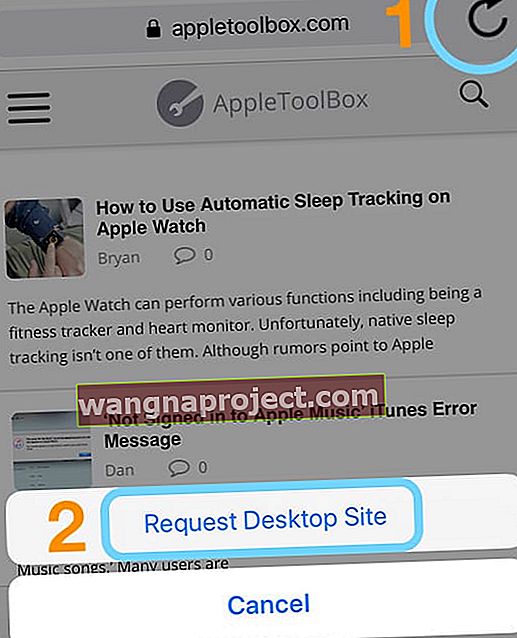
- Możesz także dotknąć przycisku Udostępnij , przewinąć dolny wiersz i wybrać przycisk Poproś o witrynę w wersji na komputery z arkusza udostępniania
Safari w iOS 13 i iPadOS potrafi dużo więcej!
Oprócz domyślnych wersji stron internetowych na komputery, iPadOS ma wiele funkcji do zaoferowania!
- Otwórz wiele instancji Safari w widoku z przesuwaniem lub podzielonym widokiem i uzyskaj dwa wystąpienia Safari obok siebie - oba w wersjach na komputery stacjonarne. Ponadto możesz uzyskać dostęp do pełnego paska narzędzi Safari w widoku podzielonym
- Podłączając klawiaturę zewnętrzną, użyj przydatnych skrótów klawiaturowych w Safari
- Płynnie przewijaj strony internetowe z większą szybkością
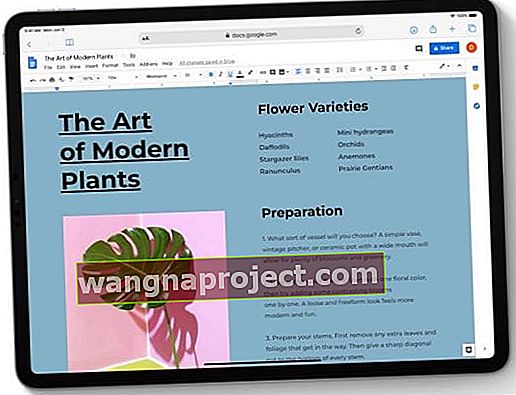
Jest też mnóstwo nowych funkcji Safari w iOS 13 i iPadOS
- Menedżer pobierania Safari : Sprawdź stan pobieranego pliku, uzyskaj szybki dostęp do wszystkich pobranych plików Safari oraz przeciągnij i upuść je do pliku lub wiadomości e-mail, nad którą pracujesz. Safari pobiera nawet pliki w tle, dzięki czemu możesz zająć się swoją firmą
- Przejdź do otwartej karty z inteligentnego pola wyszukiwania : po wpisaniu adresu otwartej witryny Safari kieruje do tej otwartej karty zamiast tworzyć nową
- Zmiana rozmiaru wysyłanego zdjęcia: przed przesłaniem zmień rozmiar zdjęć na mały, średni, duży lub rzeczywisty
- Powiększenie strony : nie możesz odczytać tekstu witryny? Czcionka za mała lub za duża? Szybkie i płynne powiększanie i pomniejszanie dowolnej strony internetowej
- Ustawienia prywatności według witryny: włącz dostęp do kamery, mikrofonu i lokalizacji dla każdej odwiedzanej witryny
- Zakładki : Musisz iść? Szybko zapisz zestaw otwartych kart w Zakładkach i otwórz je ponownie później, nawet na innym urządzeniu, jeśli używasz iCloud
- Opcje udostępniania e-mailem : wyślij e-mailem stronę internetową jako łącze, plik PDF lub w widoku Czytnika - wszystko z arkusza udostępniania Safari
Aby dowiedzieć się więcej o wszystkich ulepszeniach w Safari w iOS 13 i iPadOS, zobacz ten artykuł Korzystanie z przeglądania jak na komputerze w nowej wersji Safari na iPadOS